Nastavenie servera DLNA pre televíziu Philips. Pozeráme filmy z počítača v televízii
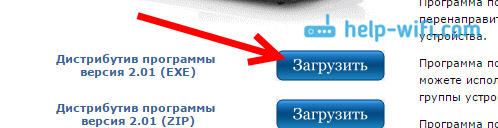
- 4894
- 301
- Boris Holub
Nastavenie servera DLNA pre televíziu Philips. Pozeráme filmy z počítača v televízii
V tomto článku nastavíme mediálny server (DLNA) na počítači pre Philips TV. Po nastavení môžete v televízii, fotografii a počúvať hudbu, ktorá je na vašom počítači (prenosný počítač). To všetko pomocou technológie DLNA. To znamená, že televízor môže byť pripojený k počítaču Wi-Fi. Presnejšie povedané, počítač a televízor by mal byť pripojený k jednému smerovaču Wi-Fi. Na sieťovom kábli alebo bezdrôtovej sieti.
Podrobnejšie vysvetlím. Máte televízor Philips (v tomto článku to bude o týchto televízoroch), s podporou DLNA (ak existuje inteligentná televízia, určite existuje podpora DLNA). Váš televízor je pripojený k smerovaču Wi-Fi (pomocou Wi-Fi alebo pomocou kábla). K tomuto smerovaču je tiež pripojený počítač. Spustíme server DLNA v počítači, otvárame požadované priečinky s videom, fotografiou alebo hudbou a začneme sa pozerať v televízii. Všetko vzduchom, bez drôtov. Veľmi pohodlné, nie je potrebné nahrávať filmy na USB Flash Drive neustále. Máme len prístup k počítaču, vyberieme požadovaný film a pozerajte sa.
Popísané nižšie, môžete spustiť server DLNA na systéme Windows 7, Windows 8 a dokonca aj Windows 10. Na spustenie a ovládanie servera použijeme bezplatný, vynikajúci program „Home Media Server (UPNP, DLNA, HTTP)“. Nedávno som ukázal, ako nakonfigurovať DLNA na televízore LG, takže sme spustili server pomocou proprietárneho programu. Pretože Philips nemá takýto program, použijeme „server domácich médií“. Program je skutočne veľmi jednoduchý a cool.
Budeme potrebovať:
- Philips TV s podporou DLNA. Televízor musí byť pripojený k smerovaču cez Wi-Fi alebo pomocou sieťového kábla. Zobrazím príklad Philips 43Pus7150/12 s Smart TV (Android TV).
- Počítač, ktorý je pripojený k rovnakému smerovaču ako televízor. Môže byť tiež pripojená sieťou Wi-Fi alebo pomocou LAN.
- Program „Home Media Server (UPNP, DLNA, HTTP)“ na konfiguráciu servera DLNA.
V skutočnosti je server spustený týmto spôsobom vidieť absolútne akýkoľvek televízor: Philips, Sony, LG, Samsung a T. D. Sony, mimochodom, už má modely v televízii s Androidom. Inštrukcia by mala byť pre nich tiež vhodná. Pokiaľ sa prístup nemôže líšiť pred sledovaním obsahu servera DLNA na samotnom televízii.
Nastavenie servera DLNA pre televízny program „Home Media Server“
Najprv si stiahnite a nainštalujte program „Home Media Server (UPNP, DLNA, HTTP)“. Radím si ho stiahnuť z oficiálnej stránky: https: // www.Domáci.index.HTM. Kliknite na tlačidlo Stiahnuť ▼ Oproti EXE. Veľkosť súboru je približne 35 MB.
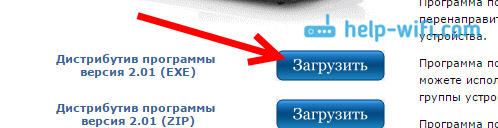
Uložte súbor, potom ho spustite a podľa pokynov nainštalujte program.
Spustite program so štítkom na pracovnej ploche alebo z ponuky Štart. V prvom rade musíme nakonfigurovať prístup k súborom v počítači. Môžeme otvoriť iba určité priečinky pre televízor, všetky miestne kolesá alebo dokonca odnímateľných nosičov.
V okne programu kliknite na horné tlačidlo nastavenie. Zaujímajú nás prvú kartu mediálnych zdrojov. Tam už budú otvorené tri priečinky. Toto je štandard. Ak chcete otvoriť prístup ku všetkým miestnym počítačovým diskom Miestne disky. Ak chcete otvoriť prístup k vymeniteľným jednotkám Odnímateľné disky.
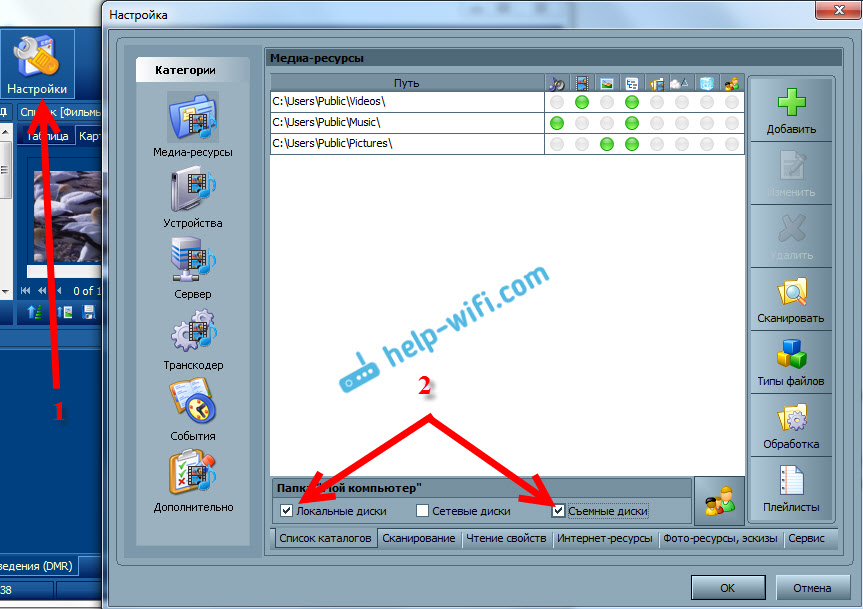
Ak chcete otvoriť iba jeden miestny disk alebo priečinok, potom tieto kontrolné body neinštalujte, ale kliknite na tlačidlo Pridať. A vo dirigente vyberte disk alebo priečinok, ktorý chcete otvoriť na pozeranie v televízii. Priečinok sa zobrazí na zozname. Priečinky môžete odstrániť jednoduchým zvýraznením a stlačením tlačidla Vymazať.
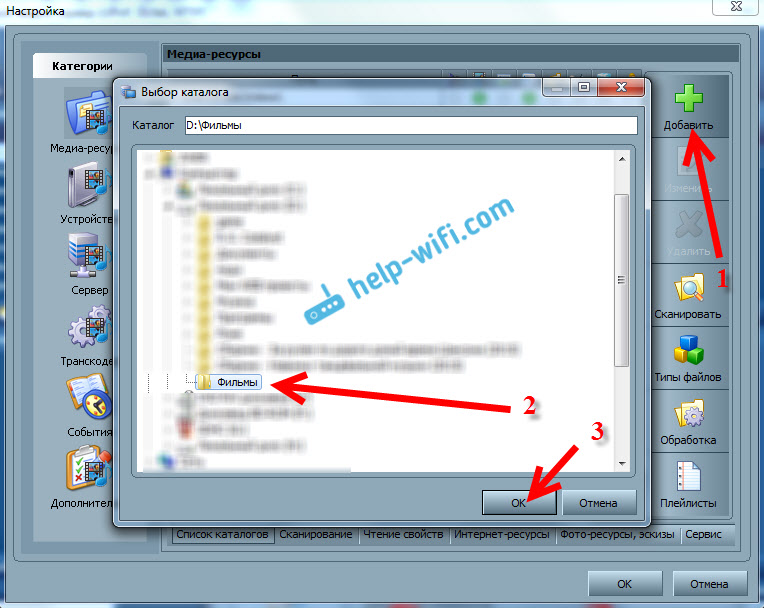
To znamená, že je jasné. Môžete otvoriť iba jeden priečinok, v ktorom sú napríklad vaše filmy. Ale môžete otvoriť všetky disky. Odporúčam vám dať kontrolné znaky blízko miestnych diskov. Potom sa v televízii zobrazí priečinok na mojom počítači, v ktorom môžete zobraziť všetky súbory.
V tomto prípade je možné nastavenie vyplniť stlačením tlačidla V poriadku. Ak chcete, môžete ísť na kartu na boku Server, a zmeňte názov vášho servera DLNA. Sa zobrazí v televízii.
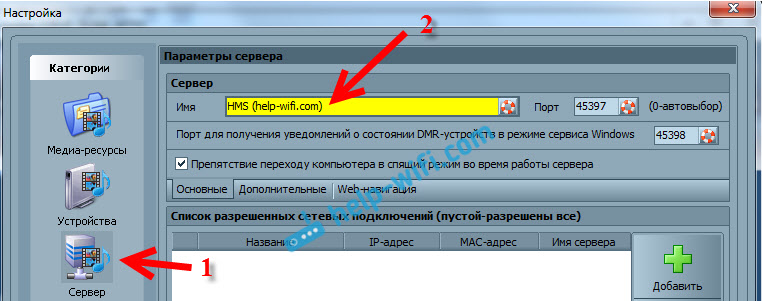
stlač tlačidlo V poriadku, Ak sa chcete dostať z nastavení.
Ak chcete spustiť server DLNA, stlačte tlačidlo Spustiť.
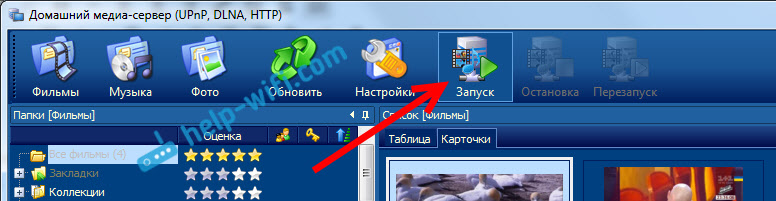
Ak je váš televízor zapnutý a pripojený k smerovaču, potom v okne programu, otvorte kartu Prehrávanie zariadení (DMR), Uvidíte svoju televíziu. To znamená, že všetko je v poriadku. Ak sa televízor neobjaví, skontrolujte pripojenie a pozrite si tipy na konci tohto článku.
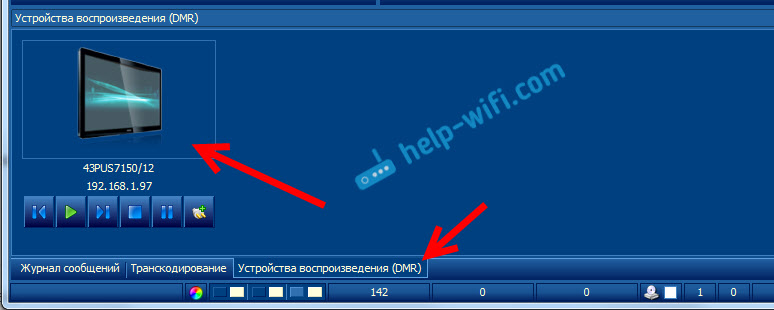
Program môže byť obmedzený. Môžete pokračovať v nastavení DLNA v televízii.
Sledovanie filmov DLNA na televízii Philips TV z počítača
Kliknite na tlačidlo diaľkového ovládania Zdroje.
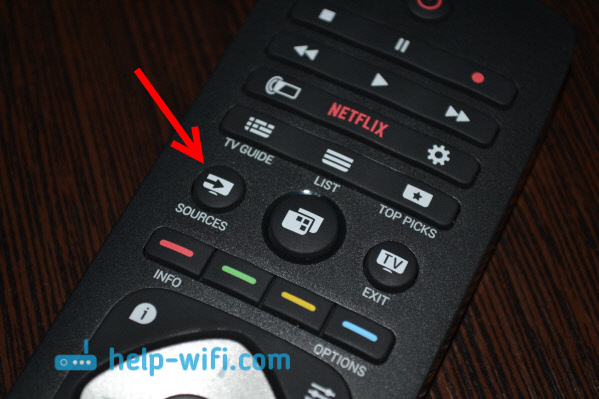
V ponuke Zdroje Zvoliť si Sieť (médiá). Alebo spustite program Médium S ponukou Android TV.
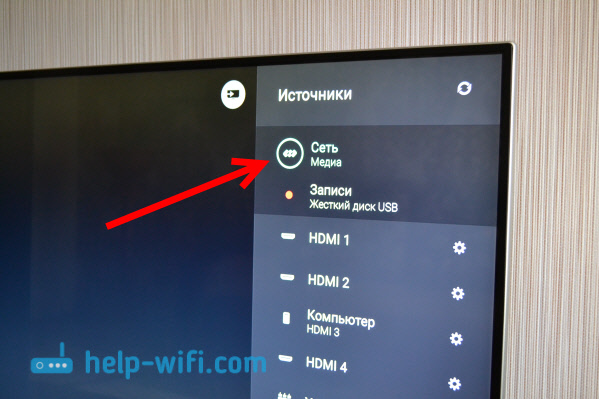
V zozname vyberte server spustený v počítači.
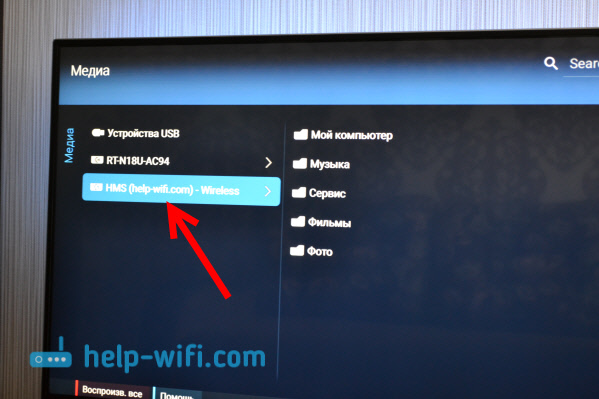
Ak ste otvorili všetky miestne kolesá, budete mať priečinok môj počítač. Vyberte si to, budú všetky disky. Môžete otvoriť potrebné priečinky a začať sledovať filmy, fotografie alebo hrať hudbu od nich. Ak otvoríte jeden zo štandardných priečinkov: filmy, fotografie alebo hudba, potom bude k dispozícii všetky dostupné obsahy, zoradené v rôznych kategóriách. Ak chcete zobraziť obsah priečinkov, vyberte katalógy mediálnych zdrojov.
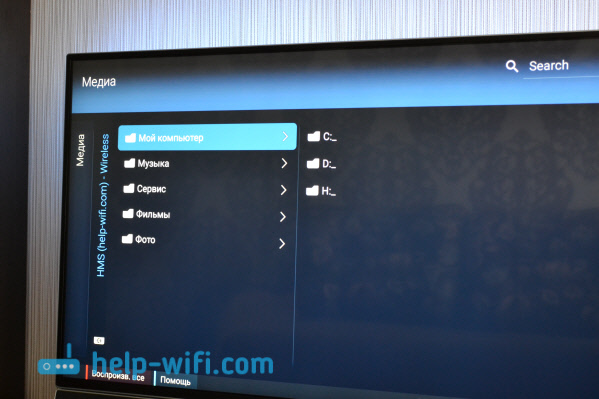
Vyberte priečinok so svojimi filmami a začnite sledovať požadovaný súbor.
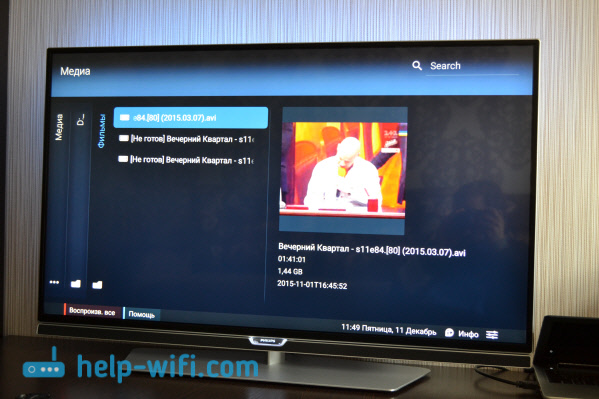
To je celé nastavenie. Z televízora sme dostali úplný prístup k videu, fotografii a hudbe, ktorá sa nachádza na vašom počítači. Program „Home Media Server (UPNP, DLNA, HTTP)“ nenechá váš počítač zaspať a prerušiť filmový film. Môžete tiež spravovať prezeranie zo samotného programu v počítači. Existuje veľa nastavení a príležitostí, myslím, že na to prídete.
Prečo sa server DLNA (súbory) nezobrazuje v televízii
Najobľúbenejším problémom pri nastavovaní takejto schémy je nedostatok bežiaceho servera v televízii. Keď sa súbory z počítača jednoducho nezobrazia.
V takýchto situáciách v prvom rade musíte vždy skontrolovať pripojenie televízora a notebooku k Wi-Fi alebo pripojenie káblom. Možno jedno zo zariadení bolo jednoducho odpojené. Vypnite a zapnite televízor. Môžete tiež reštartovať počítač a znova spustiť server. Môžete sa tiež pokúsiť vypnúť antivírus, ktorý môže blokovať pripojenie televízie.
Ak je film DLNA reprodukovaný s oneskorením, buggy
V takýchto prípadoch ste s najväčšou pravdepodobnosťou spustili sledovanie veľmi náročného filmu. A smerovač sa nerieši s prenosom informácií. Zvyčajne sa takýto problém objaví na lacných smerovačoch a pri pripojení cez Wi-Fi. Veľké filmy, vo vysokej kvalite, ktoré nechcú hrať na DLNA, je lepšie sledovať jednotku USB alebo pevný disk.
Ak pri otváraní videa, TV zapisuje „formát nie je podporovaný“
Sú chvíle, keď televízor nechce stratiť nejaký video súbor. S najväčšou pravdepodobnosťou štandardný hráč jednoducho nepodporuje formát, neexistuje kodek. V takom prípade, ak máte televízor v televízii s Androidom, potom z obchodu Google Play môžete nainštalovať prehrávač VLC. Vie tiež, ako prehrávať súbory z miestnej siete. A s najväčšou pravdepodobnosťou bude reprodukovať video, ktoré nebol otvorený štandardným hráčom.
- « Ako pripojiť LG TV na internet pomocou kábla (LAN)?
- Preskúmanie tarifovaných tarifných taríf Super 3G z Intertelecom. Neobmedzený internet pri dobrej rýchlosti »

